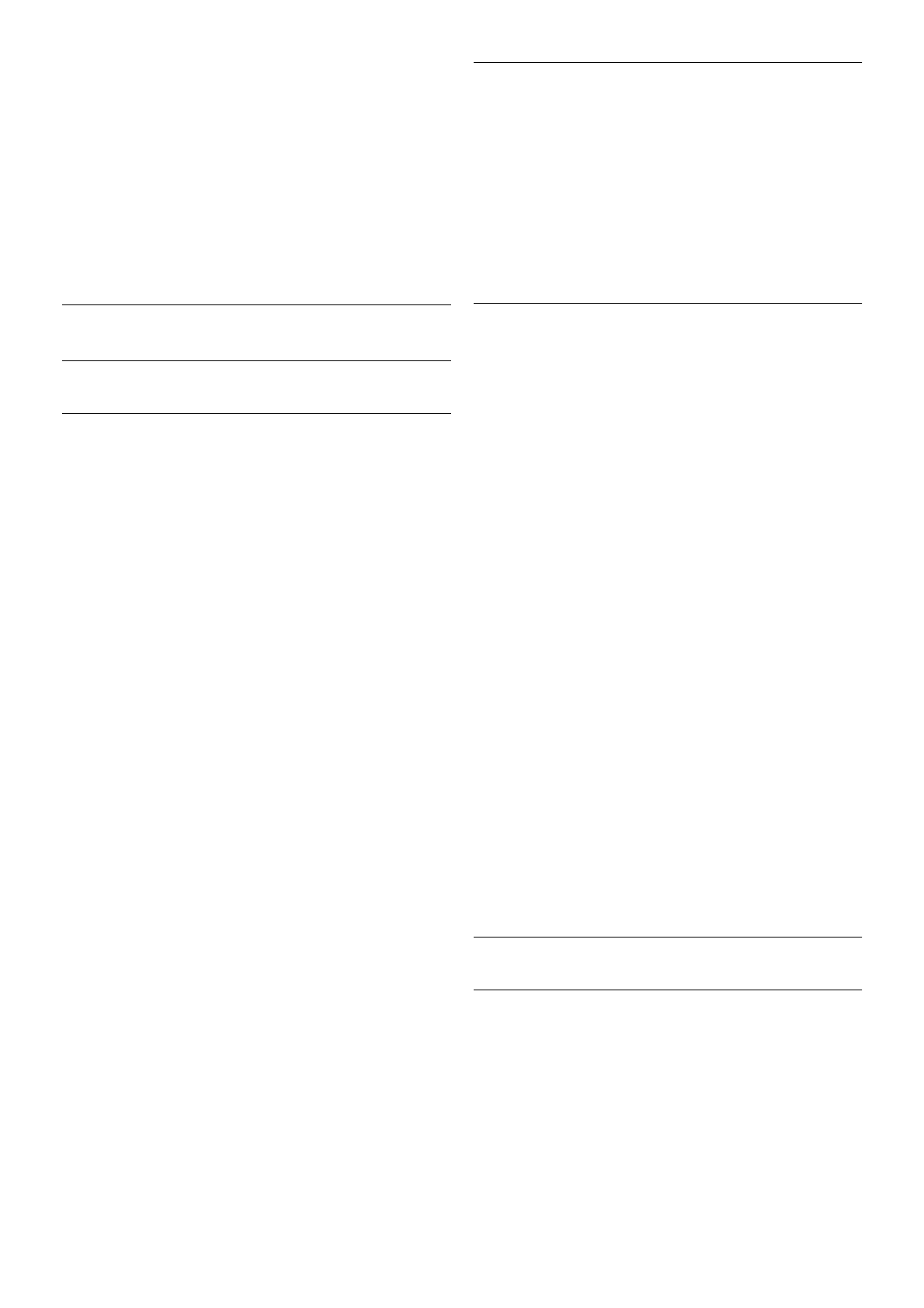Als u de code wilt instellen of de huidige kinderslotcode wilt
wijzigen, drukt u op h, selecteert u S Configuratie en drukt
u op OK.
Selecteer Zenderinstellingen > Kinderslot > Code wijzigen.
Voer eerst de huidige code en vervolgens tweemaal de
nieuwe code in. De nieuwe code is nu ingesteld.
Bent u uw code vergeten?
Bel met Philips Consumer Care in uw land als u uw
ontgrendelcode niet meer weet. Het telefoonnummer vindt u
in de documentatie van de TV. U kunt ook naar
www.philips.com/support gaan.
Zenders installeren
Zenders bijwerken
Automatisch bijwerken
Als u digitale zenders ontvangt, kunt u op de TV instellen dat
de lijst automatisch wordt bijgewerkt met nieuwe zenders.
U kunt ook zelf een zenderupdate starten.
Automatische zenderupdate
Eenmaal per dag, om zes uur 's ochtends, worden automatisch
de zenders bijgewerkt en nieuwe zenders opgeslagen. Nieuwe
zenders worden opgeslagen in de lijst Alle zenders, maar ook
in de lijst Nieuwe zenders. Lege zenders worden verwijderd.
Als nieuwe zenders worden gevonden of zenders zijn
bijgewerkt of verwijderd, verschijnt bij het opstarten van de TV
een bericht. De TV moet op stand-by staan om automatisch
zenders bij te werken.
Als u niet wilt dat er bij het inschakelen van de TV een
melding wordt weergegeven, drukt u op h, selecteert u S
Configuratie en drukt u op OK.
Selecteer Zenderinstellingen en druk op OK.
Selecteer Installatie zenders > Melding zenderupdate > Uit.
Als u de Automatische zenderupdate wilt uitschakelen, drukt u
op h, selecteert u S Configuratie en drukt u op OK.
Selecteer Zenderinstellingen en druk op OK. Selecteer
Installatie zenders > Automatische zenderupdate > Uit.
Een update starten
Als u zelf een zenderupdate wilt starten, drukt u op h,
selecteert u S Configuratie en drukt u op OK.
Selecteer Zenders zoeken en druk op OK.
Selecteer Zenders bijwerken en volg de instructies op het
scherm. Het bijwerken kan enkele minuten duren.
In bepaalde landen wordt Automatische zenderupdate
uitgevoerd terwijl u TV kijkt of wanneer de TV in stand-by
staat.
Nieuwe zenders
Nieuwe zenders die zijn toegevoegd met de automatische
zenderupdate, zijn gemakkelijk te vinden in de zenderlijst
Nieuw. Dezelfde nieuwe zenders zijn ook opgeslagen in de
zenderlijst Alle of Radio.
Nieuwe zenders blijven staan in de zenderlijst Nieuw, tot u ze
markeert als favoriet of erop afstemt.
Druk in de Help op * Lijst en raadpleeg Favoriete zenders
om zenders als favoriet aan te merken.
Zenders opnieuw installeren
U kunt zoeken naar zenders en zenders opnieuw installeren
en alle andere TV-instellingen ongemoeid laten. Ook kunt u de
TV geheel opnieuw instellen.
Als er een kinderslotcode is ingesteld, moet u deze code
opgeven voordat u de zenders opnieuw kunt installeren.
Zenders opnieuw installeren
Alleen de zenders opnieuw installeren . . .
1 - Druk op h, selecteer S Configuratie en druk op OK.
2 - Selecteer Zenders zoeken > Zenders opnieuw installeren
en druk op OK.
3 - Selecteer Antenne (DVB-T) of Kabel (DVB-C). Het
zoeken naar zenders kan enkele minuten duren. Volg de
instructies op het scherm.
Volledige installatie
De TV geheel opnieuw instellen . . .
1 - Druk op h, selecteer S Configuratie en druk op OK.
2 - Selecteer TV-instellingen > Algemene instellingen > TV
opnieuw instellen en druk op OK. Het instellen kan enkele
minuten duren. Volg de instructies op het scherm.
Fabrieksinstellingen
Met de fabrieksinstellingen herstelt u de oorspronkelijke TV-
instellingen voor beeld, geluid en Ambilight.
De fabrieksinstellingen terugzetten . . .
1 - Druk op h, selecteer S Configuratie en druk op OK.
2 - Selecteer TV-instellingen > Algemene instellingen >
Fabrieksinstellingen en druk op OK.
3 - Druk op OK om te bevestigen.
4 - Druk zo nodig enkele malen op b om het menu te
sluiten.
Zenderlijst kopiëren
Introductie
Zenderlijst kopiëren dient alleen te worden uitgevoerd door
leveranciers en deskundige gebruikers. In bepaalde landen is
Zenderlijst kopiëren alleen beschikbaar voor het kopiëren van
satellietzenders.